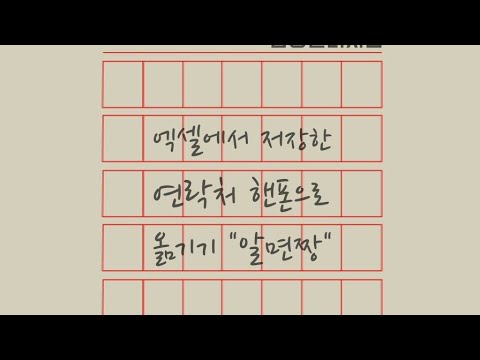
콘텐츠

Microsoft Excel 스프레드 시트에서 연락처를 전송하여 iPhone의 연락처를 컴퓨터에 저장된 연락처로 채 웁니다. 연락처 파일을 CSV 형식 또는 "쉼표로 구분 된 값"으로 저장 한 다음 출하시 설치된 모든 Windows 컴퓨터와 함께 제공되는 데스크톱 이메일 클라이언트 인 Microsoft Outlook Express로 가져옵니다. Outlook Express와 정보를 동기화하도록 iTunes를 설정하여 원본 Microsoft Excel 파일에서 iPhone으로 연락처를 전송합니다.
1 단계
Microsoft Excel에서 밀착 인화를 엽니 다. "디스크"아이콘을 클릭하여 "저장"상자를 엽니 다. 파일에서 원하는 이름을 입력하고 사용 가능한 형식 목록에서 ".csv"를 선택합니다. "저장"버튼을 클릭하십시오.
2 단계
"시작"단추를 클릭하고 "Outlook Express"를 선택하십시오. "파일"메뉴를 선택하고 "가져 오기"하위 메뉴에서 "주소"옵션을 선택합니다. .csv 파일에 대한 하드 드라이브를 검색하고 "열기"를 클릭합니다. Outlook Express에서 가져 오기가 완료되었음을 알릴 때까지 기다리십시오.
3 단계
iPhone의 USB 케이블을 iPhone 바닥에 삽입 한 다음 다른 쪽 끝을 컴퓨터의 USB 포트에 삽입합니다. 프로그램이 자동으로 열리지 않으면 iTunes를 시작하고 iPhone 이름을 선택하고 "정보"탭을 엽니 다.
4 단계
"연락처 동기화 :"옆의 확인란을 선택하고 옵션 목록에서 "Outlook Express"를 선택합니다. "요약"탭으로 돌아가서 "동기화"를 클릭하고 iTunes가 동기화가 완료되었음을 알려줄 때까지 기다리십시오. 컴퓨터에서 iPhone을 꺼내고 제거합니다. 이제 Excel 파일의 연락처가 "전화"아래의 연락처 메뉴에 나타납니다.


